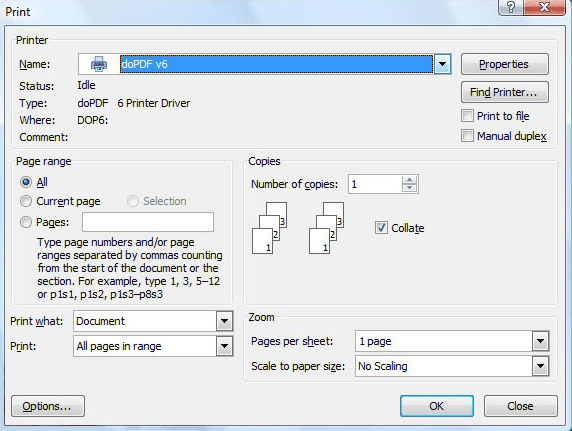Vill du lägga till anpassad form till Microsoft Word 365?
Har du någonsin försökt lägga till en anpassad form till Microsoft Word 365 ? MS Word har ett litet bibliotek med former som kan läggas till i ett dokument. Dessa former räcker dock mest när man gör processflödesdiagram i ett dokument. De är också smarta och grupperar så att ditt dokument ser ordnat ut och det inte finns några justeringsproblem.
Som standard är de egna formerna som gör att du kan använda en kontur, fylla en färg, skugga, glöd och andra effekter. De kan vara begränsade men som en funktion är de lysande för kartläggningsprocesser och idéer.
Anpassad form i Microsoft Word
Bildfil
Den anpassade formen läggs till som en bildfil. Formen bör dock helst vara en SVG-bild med korrekt transparens där så krävs.
Medan du har en PNG-fil som är lämplig för en form. Du kan också använda ett onlineverktyg för att ändra det till en SVG-fil. Låt oss prova olika verktyg för att se vilka som ger dig de bästa resultaten.
hur man inaktiverar delad skärm på Android
Skapa en anpassad form
När du väl har bilden som du använder som en anpassad form kan du konvertera den till form.
Steg 1:
Gå över till Microsoft Word-dokumentet som du vill lägga till den anpassade formen i.
Steg 2:
Gå till Infoga fliken på bandet och välj Bild> Enheten .
Steg 3:
Välj bilden och Ställ det in i dokumentet.
Windows 10-fel 0x803f7001
Steg 4:
Välj bilden i dokumentet och flytta till Fliken Grafikformat på bandet.
Steg 5:
Välj på fliken Grafikformat 'Konvertera till form' .
Anpassa former
När en bild ändras till form. Du kan helt enkelt använda stilar på den. Som standard är stilarna förinställda i MS Word men inom dessa förinställningar är de så många att du kan anpassa som färgen.
Om du vill använda en stil,
Steg 1:
Välj form så att en ruta visas runt den.
Steg 2:
Gå till Fliken Formformat .
hur man byter från trådlös till trådbunden anslutning windows 10
Steg 3:
Välj en stil från rutan med formstilar med kontroller. Helt enkelt använd rullgardinsmenyerna ligger bredvid stilarna för att ändra färgerna som används på / i formen.
Slutsats
Här handlar det om Lägg till en anpassad form till Microsoft Word 365 ″. Den anpassade formen är dock endast tillgänglig i dokumentet som den läggs till i. Om du skickar dokumentet med någon kan de enkelt se formen och de kan kopiera och klistra in det i ett annat Word-dokument som en form snarare än som en bild. När du öppnar ett nytt dokument i Word. Den anpassade formen kan inte visas i listan med former och du skapar helt enkelt den igen.
vad är en microsoft virtuell wifi-miniportadapter
Alla bilder kan ändras till former men de kan inte se bra ut. En bild utan transparens är ett dåligt alternativ.
Har du någonsin mött problem när du lägger till en anpassad form till Microsoft Word 365? Har du hittat något annat trick som vi inte kan täcka i den här artikeln? Låt oss veta dina tankar i kommentarfältet nedan!
Tills dess! Håll dig säker 🥰
Läs också: